はじめに
前の記事で3D化した数式を1回転させてみたわけですが、追加でもう1回転くらいさせてみることにします。
本記事でも、例によって、Blender(2.78a)を使って作成した以下のファイルを使用します。
[2017/08/11] 文体を「ですます」調に統一しました。
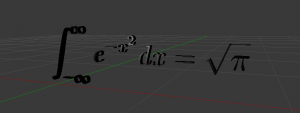
まず、2回転。
以下の手順でキーフレームをコピーすると、最初の回転と同じ条件の回転をもう1回転追加することができます。
- ドープシートを選択します。タイムラインウィンドウの左下の「エディタータイプ」のボタンから「ドープシート」を選択すると…
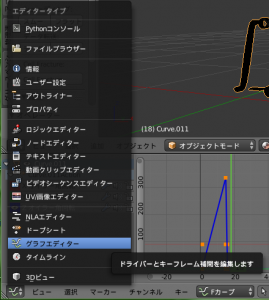
以下のように開くことができます。

- キーフレームが上図のようにすべて選択されていることを確認します。もし、選択されていないキーフレームがある場合には、Aキーを押してすべてのキーフレームの選択を解除した後、再度Aキーを押してすべてのキーフレームを選択します。
- Shift+Dキーを押して、すべてのキーフレーム群を複製します。
- Gキーを押したあと、続けて手順3で複製したキーフレーム群を移動させたいフレーム数を入力します。例えばG,1,5とキー入力すると複製したキー群が15フレーム移動します。
- マウスの左ボタンを押して、複製したキー群の位置を確定させます。

- ここで、数式が2回転する動画を作成します。タイムラインウィンドウの左下の「エディタータイプ」のボタンから「タイムライン」を選択する。
- ヘッダの終了フレームを「31」に変更します。
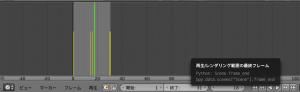
- ヘッダの「再生」ボタンを押します。すると、エンドレスで再生してくれますので、動作を確認することができます([2017/08/11]動画を差し替えました)。
いつもより多く回っております!!
おあとがよろしいようで… と言いたいところですが、これでは1秒で動画が終わってしまうので、ちょっと寂しいですね。そこで、16回転くらいさせてみます。そうすると、8秒間回ってくれるので、寂しさも少しはまぎれると思います。
8秒間回すためには前節の手順1から手順6までをもう3回繰り返すことになりますが、手順4で移動するフレーム数が\(30,60,120\)と1回ごとに2倍になっていくことと、手順7の最終フレームを「241」に変更する点が異なります。
ここまでで、Blenderのドープシートと3Dビューは以下の図のような感じになっていると思います。なお、以下の図ではこの記事のようにカメラとランプを移動しています。
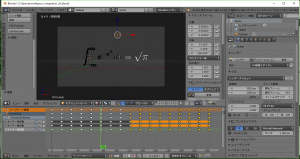
これもヘッダの「再生」ボタンを押すとエンドレスで再生してくれるのですが、せっかくなので、\(z=0\)の位置に平面を追加してみます。なお、平面は3Dビューのヘッダから「追加」→「メッシュ」→「平面」と選択していく(下図)と平面を1枚追加することができます。
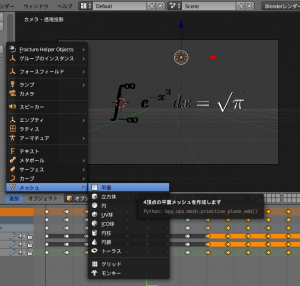
さらに平面の上に影ができやすいようにランプの位置を変更します。試行錯誤にはなりますが、以下のように変更してみました。
- ランプの位置: \((0.9,-1.47238,1.36409)\)
- エネルギー: 1.0
- 減衰の距離: 20.0
ランプの位置が決まったら、この記事の設定でレンダリングを実行すると16回転する以下のような動画を作成できます。
ハマりどころ
動画作成の際に、Blenderの3Dビューで数式の影が平面上に投影されていませんでした。いろいろと設定をいじっても影が表示されないので、かなり焦りましたが、「3Dビューのシェーディング」が「マテリアル」になっていたことが原因であることに気が付くまでに30分くらいかかってしまいました。
「3Dビューのシェーディング」を「レンダー」に切り替えると数式の影が平面上に投影されますが、画面上への表示には時間を要すると思いますので、最終的な仕上がりを確認するときにだけ切り替えると良いと思います。
本記事は以上です。
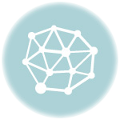 Blender(version 2.78a)で大量のオブジェクトに簡単に表示/非表示のためのキーフレームを追加する方法
Blender(version 2.78a)で大量のオブジェクトに簡単に表示/非表示のためのキーフレームを追加する方法  【動画を差し替えました。】Blenderでお手軽にカメラの位置・向きとランプの位置を調整してから、レンダリングする。
【動画を差し替えました。】Blenderでお手軽にカメラの位置・向きとランプの位置を調整してから、レンダリングする。  LaTeXで書いた構造式を3D化してみた。
LaTeXで書いた構造式を3D化してみた。  pandanote.infoのロゴ動画(take3)を作ってみた。(2/2: Try & Errorはつらいよ)
pandanote.infoのロゴ動画(take3)を作ってみた。(2/2: Try & Errorはつらいよ)